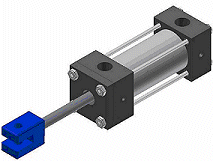
Компонентами параметрического ряда сборки могут являться как детали, так и узлы.
В данном примере можно создать узлы кожуха и вала. При необходимости в каждом узле замените обычные компоненты элементами (параметрическими деталями или параметрическими сборками).
- Создание файлов сборки для узлов и добавление в качестве компонентов элементов параметрической детали или параметрической сборки. В данном примере:
- Создание узла корпуса, который содержит цилиндрическое тело и параметрические детали болта.
- Создание другого узла вала и включение параметрической детали вала.
- Создание файла сборки верхнего уровня. Размещение элемента вала и элемента корпуса в качестве компонентов.
- Выберите на ленте
вкладку «Управление»
 панель «Автор»
панель «Автор»
 «Создать параметрическую сборку»
для преобразования сборки в параметрический ряд. В диалоговом окне "Создание параметрической сборки" используйте столбец "Замена таблицы" для вала и корпуса.
«Создать параметрическую сборку»
для преобразования сборки в параметрический ряд. В диалоговом окне "Создание параметрической сборки" используйте столбец "Замена таблицы" для вала и корпуса. - На вкладке "Компоненты" разверните узел корпуса, выберите столбец "Замена таблицы" и нажмите стрелку "Добавить", чтобы создать настраиваемый элемент. Повторите эту процедуру для узла вала. Совет: Поскольку в этих узлах содержатся компоненты, которые также являются параметрическими деталями или параметрическими сборками, создается столбец "Замена таблицы". При редактировании таблицы можно заменить элемент в строке другим элементом из того же параметрического ряда.
- На других вкладках добавьте дополнительные настраиваемые элементы, например, отношения, значения которых должны отличаться для отдельных элементов или материала. Для каждого выбранного элемента данных в таблице создается столбец.
- В каждой строке элемента измените значения ячеек, которые идентифицируют элементы.
- На вкладке "Компоненты" разверните узел корпуса, выберите столбец "Замена таблицы" и нажмите стрелку "Добавить", чтобы создать настраиваемый элемент. Повторите эту процедуру для узла вала.
- Для проверки синтаксиса и корректности единиц во всех ячейках нажмите "Проверка". При обнаружении ошибок внесите исправления.
- При необходимости нажмите кнопку "Параметры" для изменения схемы именования. По умолчанию имена элементов генерируются на основе имени файла с добавлением порядкового номера для каждой строки, например вал-01, вал-02 и т.д.
- После завершения нажмите кнопку "ОК", чтобы закрыть диалоговое окно "Создание параметрической сборки". Сохраните файл.
Прим.: Можно редактировать столбцы и строки в электронной таблице Excel и использовать вычисления для создания данных. Можно изменить порядок столбцов, но не их заголовки.